如今拥有多个电子邮件帐户是很常见的,对于当今的移动生活方式,必须能够在计算机和移动设备上检查所有电子邮件帐户。
知道这一点也很重要如何从设备中删除不再使用的帐户的电子邮件地址。例如,如果您的手机上有一封工作电子邮件而您离开了该工作,则可能要删除该电子邮件帐户。
如果您尚未使用Apple Mail替代邮件,并且您仍然使用Mail,我们将向您展示如何在Mac,iPhone和iPad上的Mail中添加和删除电子邮件帐户。对于Mac上的Mail,我们将展示两种添加电子邮件地址的方法。
自动或手动添加电子邮件帐户
如果您要添加的电子邮件帐户来自电子邮件Google,Yahoo或iCloud之类的提供商,Mail会自动使用您的电子邮件地址和密码添加您的电子邮件帐户。
否则,如果您使用的是来自互联网服务提供商(ISP)的电子邮件地址,您可能需要手动输入电子邮件帐户设置。
要手动设置电子邮件帐户,您需要知道您的用户名(通常是您的完整电子邮件地址),传入邮件服务器和传出邮件服务器。如果您不知道这些,请查找它们或与您的电子邮件提供商联系。
您还必须为电子邮件帐户选择IMAP或POP。 IMAP代表 Internet邮件访问协议,而POP则是邮局协议的缩写。这些协议允许您使用诸如Mail之类的第三方应用程序接收电子邮件。
如果您在计算机,手机和平板电脑等多种设备上访问电子邮件,则应使用IMAP。电子邮件和文件夹结构存储在服务器上,只有副本存储在设备上的本地。使用IMAP可确保所有设备看到相同的电子邮件和文件夹结构。
POP如果要在设备上本地下载和存储电子邮件(而非副本),则很有用。即使您没有连接到互联网,也可以使用POP下载电子邮件。
— RobJr-55与DMAN2000(@ internetfreak69)2017年3月6日
POP也是一个不错的选择备份所有电子邮件的方法。但是,如果您在移动设备上的电子邮件客户端中选择POP,很可能将无法创建和使用文件夹来组织电子邮件。
如果在您的电子邮件客户端中使用POP计算机,请确保您设置了将下载的电子邮件副本保留在服务器上的选项。这样,您可以将电子邮件下载到计算机上,并且仍然在移动设备上收到相同的电子邮件。
添加具有两因素身份验证的电子邮件帐户
两因素身份验证( 2FA)是一种安全方法,可在登录在线帐户时提供额外的安全性。您必须以两种不同的方式证明您的身份。大多数在线帐户都使用可以被黑的密码。
双重身份验证为您的帐户提供了第二层安全保护,不仅要求您了解某些信息(密码),还需要具备一些信息,就像您的手机一样。
— Darren Burgess(@linkedupcomms),2017年7月20日
如果您要添加电子邮件帐户,则该帐户有两个启用Gmail因子身份验证后,您必须先获得应用程序专用密码,然后才能将电子邮件帐户添加到Mail。
应用程序专用密码是由电子邮件服务或提供商生成的代码。在将电子邮件帐户添加到Mail或任何其他第三方电子邮件客户端时,将使用该代码代替您的常规密码。您的电子邮件提供商应提供有关如何为您的电子邮件帐户获取应用专用密码的说明。
在Mac上的Mail中添加电子邮件帐户
您可以在Mail中添加电子邮件帐户在Mac上的应用本身或系统偏好设置中。使用这两种方法的结果都相同,我们将向您展示这两种方法。
要使用“邮件"应用添加电子邮件帐户,请打开该应用并转到“邮件">“添加帐户" 。
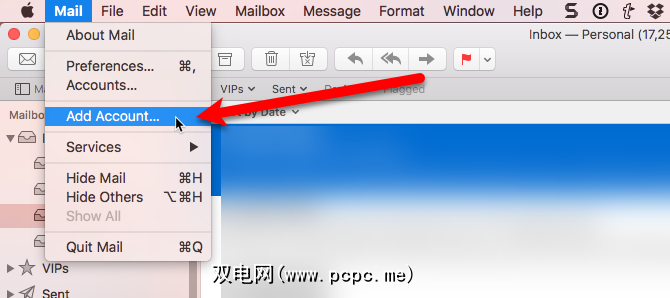
选择要添加的电子邮件帐户的类型。如果您在列表中没有看到您的帐户类型,请选择其他邮件帐户。
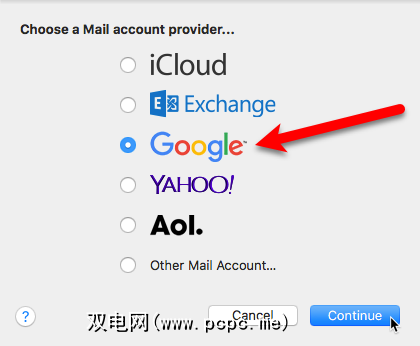
如果您选择了其他邮件帐户,系统将仍然尝试自动添加电子邮件帐户。如果无法验证帐户名和密码,则会显示以下对话框。
按照上面自动或手动添加电子邮件帐户部分中所述输入其他信息,然后选择IMAP或POP。接下来,点击登录。
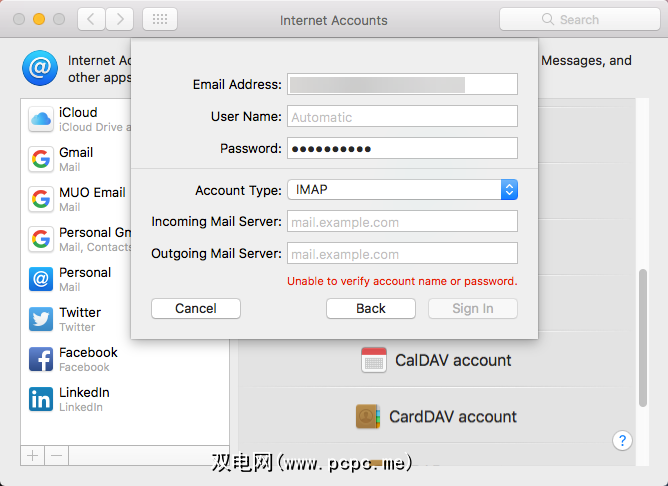
如果您的电子邮件帐户已通过验证,则会询问您要与新帐户一起使用哪些应用。选择要使用的应用程序,然后单击完成。
注意:。您的电子邮件帐户可能不支持列出的所有应用程序。
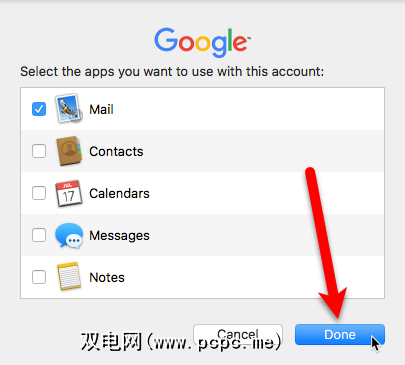
您的电子邮件帐户显示在“邮件"的收件箱下。默认情况下,电子邮件地址显示为该帐户的描述。要更改此设置,请右键单击收件箱下的帐户,然后从弹出菜单中选择编辑。
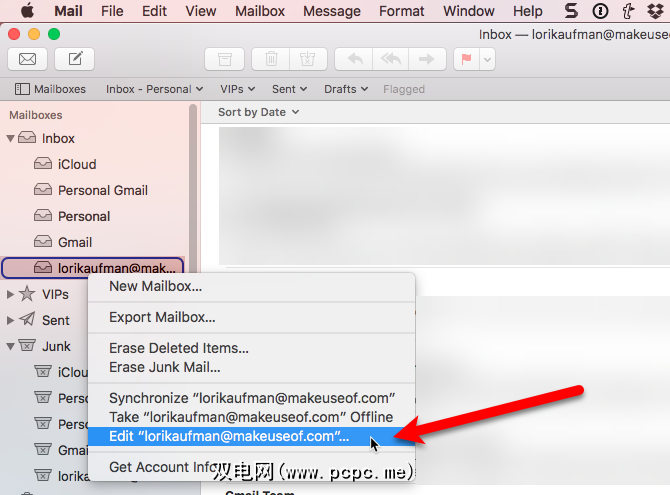
选择所需的电子邮件帐户重命名。接下来,输入新的说明,然后关闭对话框。
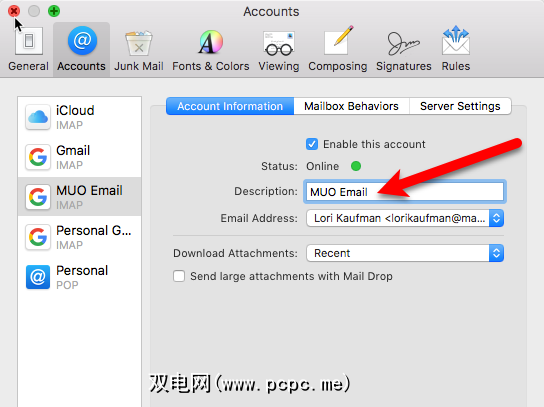
您还可以在系统偏好设置中将电子邮件帐户添加到Mac。转到 Apple 菜单,然后选择系统偏好设置。接下来,单击 Internet帐户。
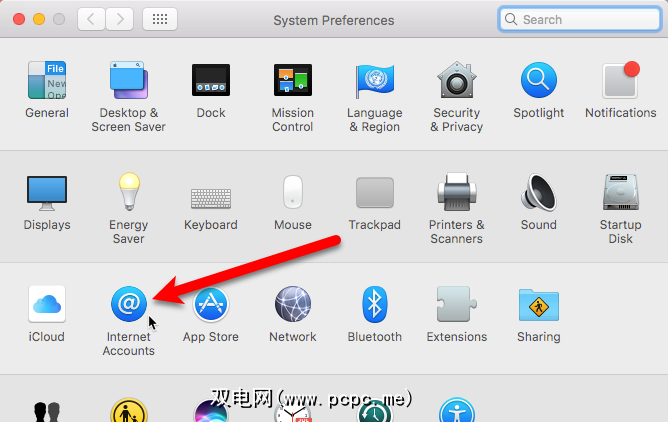
选择要添加的电子邮件帐户的类型。如果您在列表中没有看到电子邮件类型,请选择添加其他帐户。
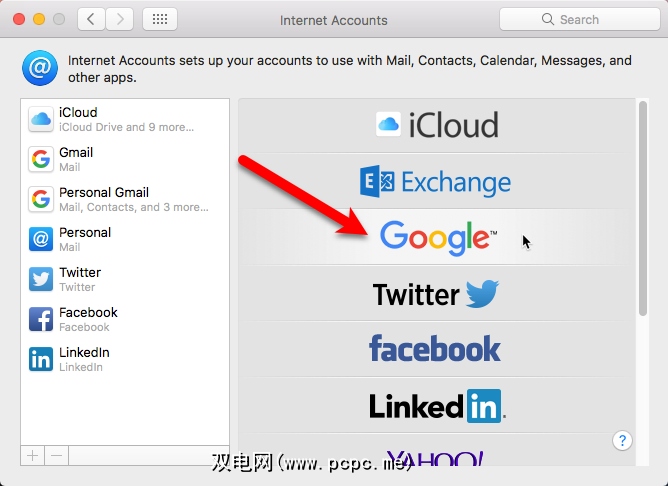
这还将电子邮件帐户添加到Mac上的“邮件"应用中,设置为相同。无论是在Mail应用程序中还是在系统偏好设置中开始该过程都没有关系。无论哪种情况,电子邮件帐户都会添加到Mac和Mail应用程序中。
默认情况下,电子邮件地址将显示为该帐户的说明。但是,您可以像在“邮件"应用程序中一样进行更改。转到 Apple>系统偏好设置,然后单击 Internet帐户。
下一步,选择要重命名的帐户,然后单击详细信息。
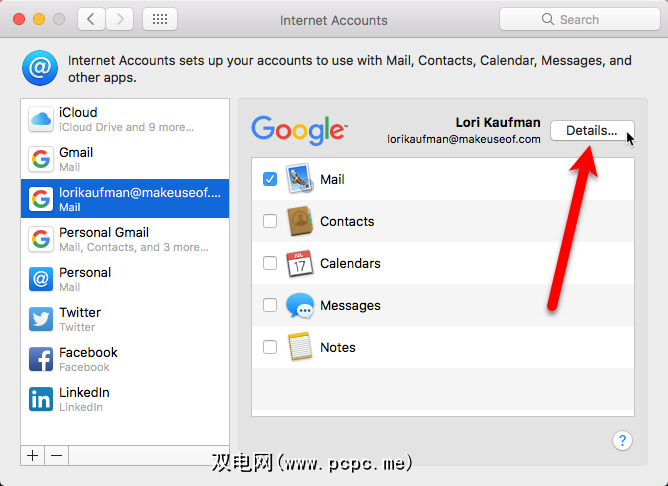
输入新的说明,然后单击确定。
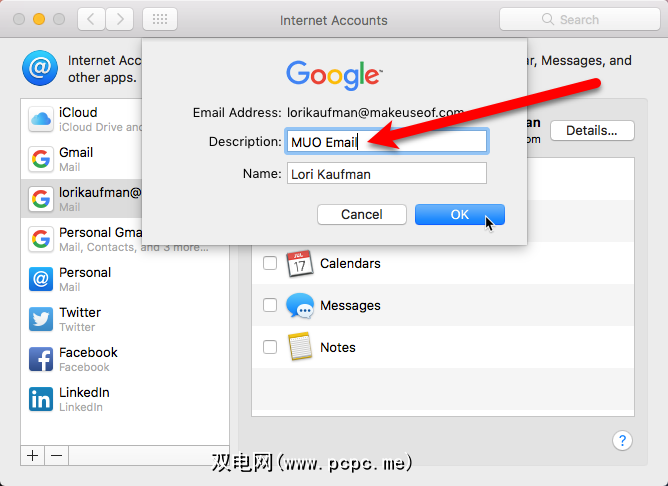
您可以通过以下步骤选择Mail检查新电子邮件的频率:邮件应用程序中的邮件菜单,然后选择首选项。
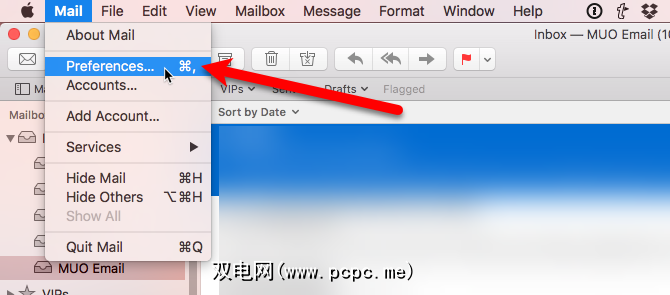
您可以选择自动检查新邮件打开邮件。
如果要进一步控制“邮件"检查新邮件的时间,可以从弹出菜单中选择频率。如果您使用Mac电池供电,这很有用。经常检查电子邮件会消耗更多电量。
如果要选择何时检查新电子邮件,即使Mail已打开,也请选择手动。要手动获取新电子邮件,请从“邮件"中的邮箱菜单中选择获取所有新邮件,或按 Command + Shift + N 。
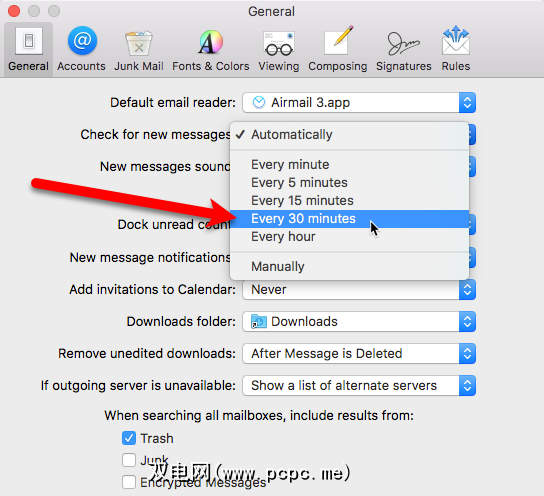
从Mac删除或停用电子邮件帐户
如果您的Mac上有一个电子邮件帐户,则不再使用,可以将其删除。转到 Apple 菜单,选择系统偏好设置,然后单击 Internet帐户。
选择要删除的帐户并单击帐户列表下方的减号。
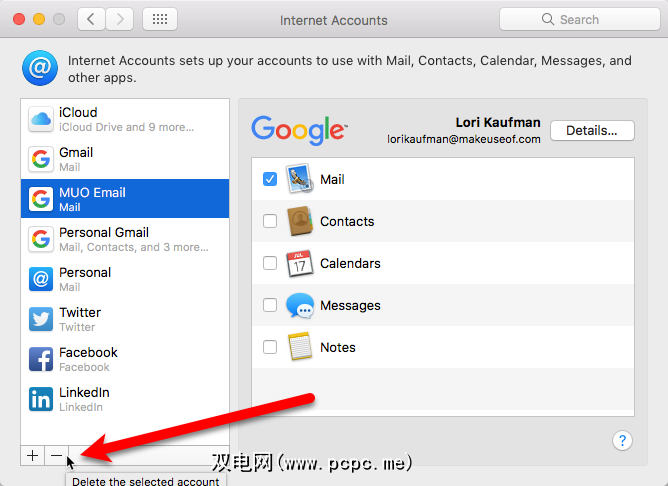
您有两种选择。您可以全部删除,该操作将删除电子邮件帐户,包括该帐户的所有设置以及所有关联的电子邮件。
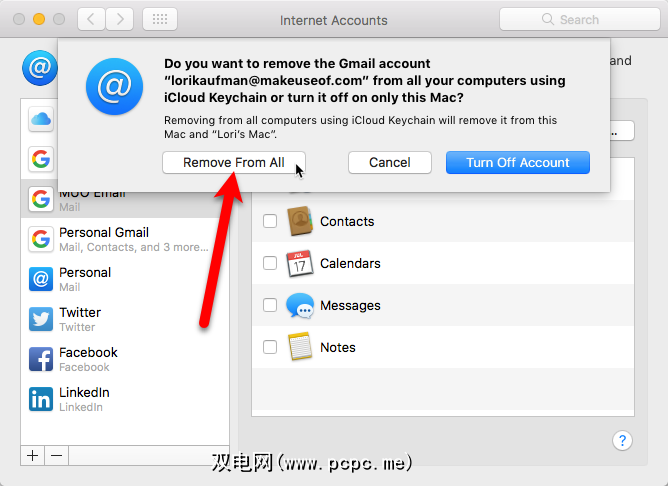
或者如果您不想删除设置和电子邮件对于该帐户,您可以关闭帐户。这将保留设置和电子邮件,但是该帐户移至帐户列表的底部,并标记为无效。无效的电子邮件帐户不会显示在邮件中。
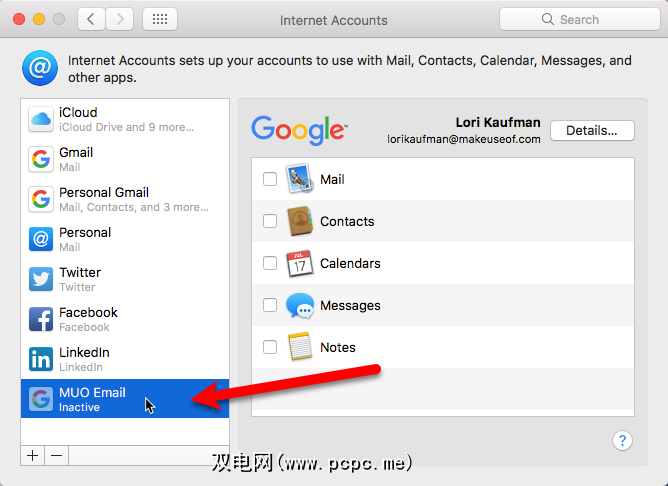
您也可以通过取消选中该帐户的所有关联应用程序来使该帐户变为非活动状态。
如果要使用一些可用的该帐户的应用程序,但是您不想将电子邮件帐户添加到“邮件"中,请在应用程序列表中取消选中 Mail ,同时保留要使用的应用程序处于选中状态。
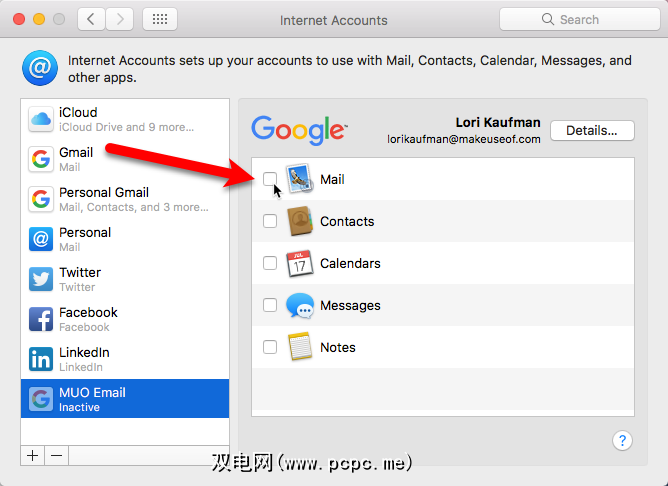
如果您始终在旅途中并且依靠手机或平板电脑保持连接状态,则可以将电子邮件帐户添加到iPhone和iPad上的邮件中, iPad。
我们将向您展示如何向iPhone添加电子邮件帐户,但是在iPad上的过程与此类似。
打开设置应用程序,然后转到邮件>帐户>添加帐户。
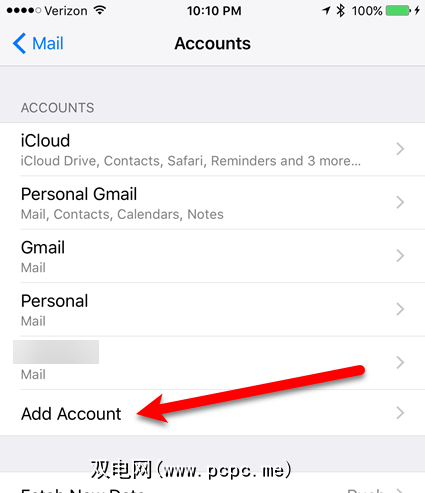
如果您看到列出的电子邮件提供商,请点击它以使用您的电子邮件地址和密码(或应用程序)自动添加帐户特定的密码)。如果看不到电子邮件提供商,请依次点击其他和添加邮件帐户以手动添加帐户。
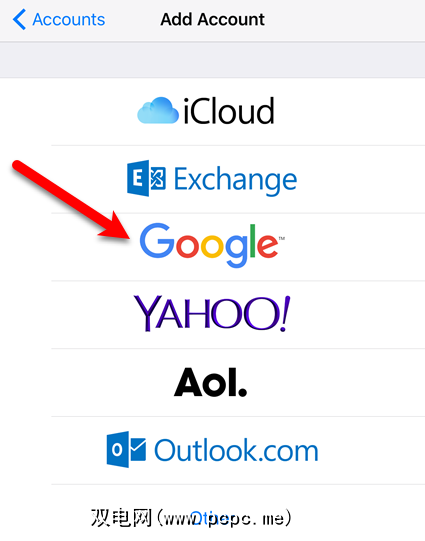
如果要添加手动设置您的帐户,在新帐户屏幕上输入您的姓名,电子邮件,密码(或应用专用密码)和说明。点击下一步。
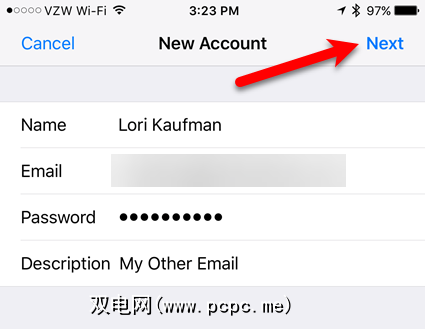
点击下一个屏幕顶部的 IMAP 或 POP 。同样,我们建议您在移动设备上使用IMAP。
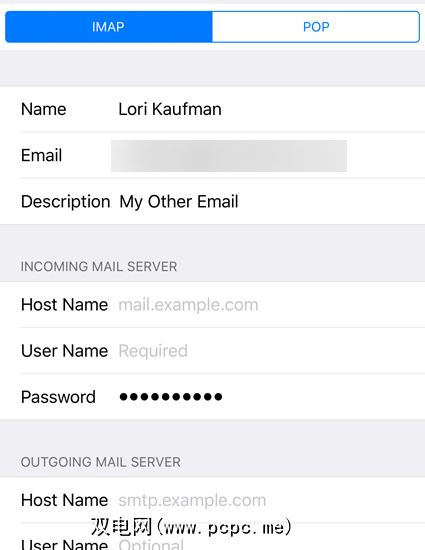
无论您是自动还是手动添加帐户,请选择要同步的内容。点击保存。
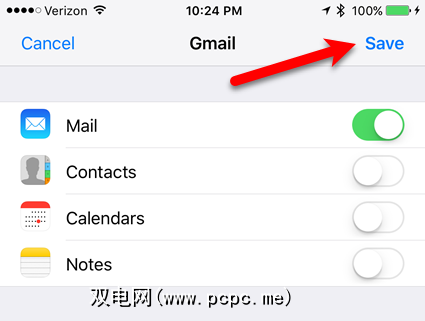
默认情况下,电子邮件地址显示为新电子邮件帐户的描述。但是,您可以通过点击帐户列表中的电子邮件帐户来更改此设置。
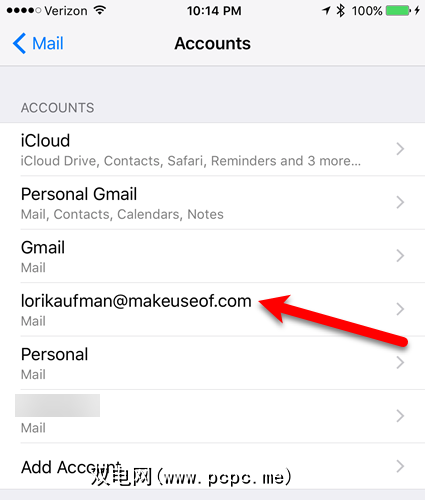
在下一个屏幕上,点击帐户。
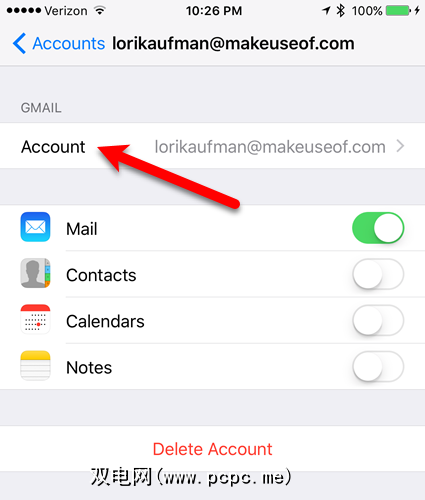
输入新的说明,然后点击完成。
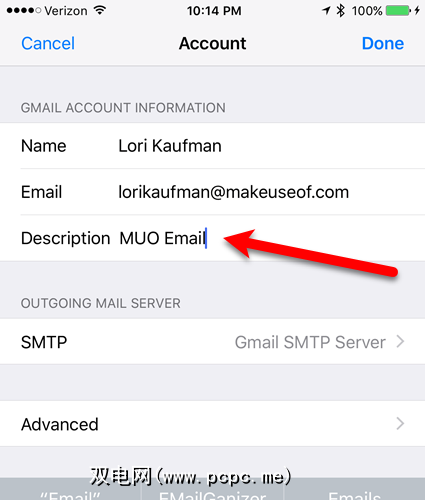
条款获取和推送是电子邮件到达您的移动设备的两种不同方式。借助Fetch,您的设备会自动检查电子邮件服务器中是否有新电子邮件并下载。使用Push,电子邮件服务器会在有新电子邮件要下载时通知您的电子邮件客户端,然后客户端会下载新电子邮件。
提取是由电子邮件客户端启动的,而Push是由电子邮件服务器启动的。提取通常是定时进行的,而推送则是实时进行的。因此,使用“推送"而不是“提取"可以更快地到达电子邮件。推送消耗的电量比获取信息少。
注意:电子邮件提供商可能不支持推送,但所有电子邮件提供商都支持获取。
要更改新电子邮件帐户的“抓取和推送"设置,请在设置应用中转到邮件>帐户>添加帐户。接下来,点击获取新数据。
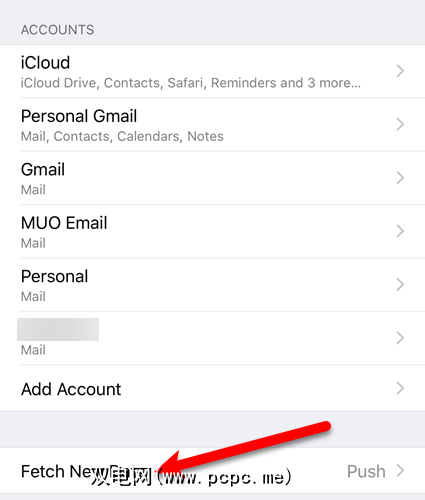
如果您希望尽快将电子邮件发送到设备,请确保已打开 Push (滑动按钮)为绿色)。
对于每个电子邮件帐户,您都可以按计划安排“邮件提取"电子邮件,或者仅在打开“邮件"应用程序时手动下载电子邮件。默认是提取新电子邮件。
要手动检查新电子邮件帐户的电子邮件,请在提取新数据屏幕上点击帐户名称,然后点击提取或手动。点击左上角的向后箭头以返回获取新数据屏幕。
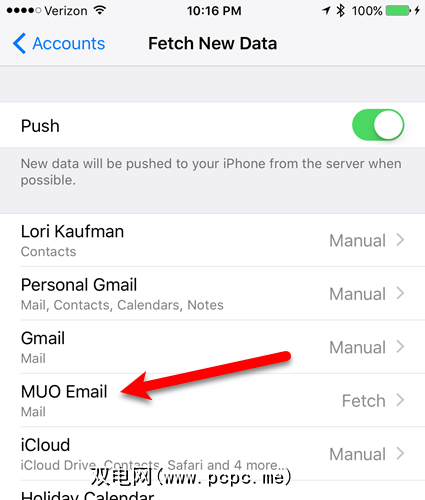
获取仅在 Push (关闭)或不支持Push的电子邮件帐户和应用程序。在获取新数据屏幕的底部,选择获取新电子邮件的时间间隔。
如果选择手动,则仅在您获取电子邮件时启动邮件。这样可以节省电池寿命。
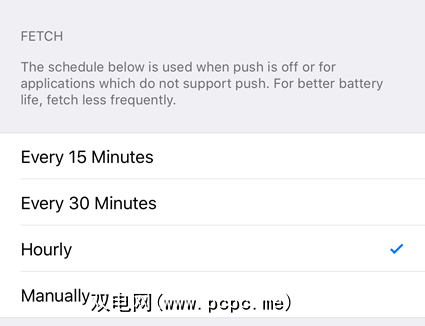
从iPhone和iPad上的邮件中删除电子邮件帐户
如果您的iPhone或iPad上有电子邮件帐户,则不再使用,可以去掉它。转到设置>邮件>帐户,然后点击要删除的帐户。
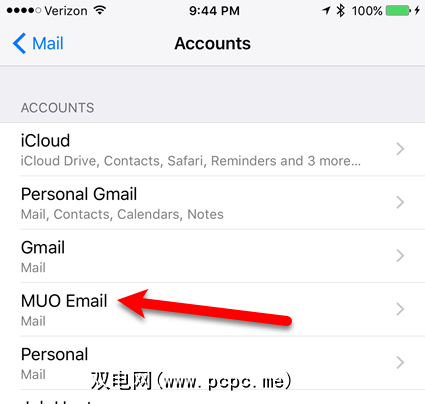
点击删除帐户,然后点击删除帐户再次出现。
您的帐户及其所有电子邮件和设置已从设备中删除。
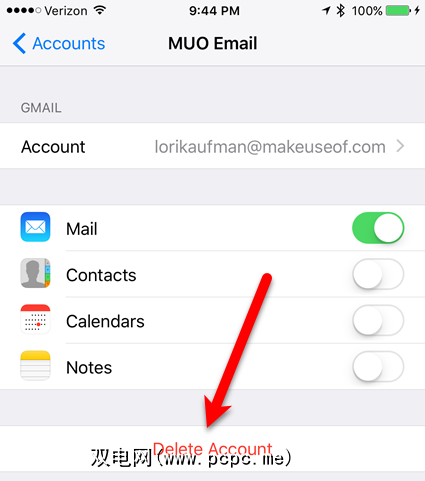
有多少个电子邮件帐户您已添加到Mac,iPhone和iPad?您使用IMAP还是POP?您是希望使用“提取"还是“推送"来接收电子邮件?在评论中让我们知道。
标签: Apple Mail 桌面电子邮件客户端









